Как получить Audible Download Manager на ПК в 2025 году
Вы ищете способ управлять своей коллекцией Audible с помощью Звуковой менеджер загрузок? Вы хотите делать свои собственные резервные копии вместо того, чтобы полагаться на приложение Audible? Хотите перенести свою коллекцию Audible на MP3-плеер? Вы можете использовать это руководство в качестве справочного материала.
Audible разработала так много способов управления аудиокнигами, что иногда это сбивает с толку. Мы здесь, чтобы помочь вам разобраться. То Звуковой менеджер загрузок кажется полезным в определенных ситуациях; кроме того, мы расскажем о дополнительных инструментах, которые могут помочь в этом процессе. Здесь Звуковой менеджер, еще один инструмент, который может работать в паре с Audible Download Manager. У нас также есть недавно представленная Audible Sync, которую Audible хочет заменить Audible Manager. Наконец, приложение Audible было запущено в Windows 10 позаботиться обо всем этом. Хотя приложение Audible может справиться со всем, вы увидите, что вам будет сложно делать резервные копии ваших аудиокниг. Мы представим универсальный сторонний инструмент, который может позаботиться и об этом. Этот инструмент может даже удалить DRM. Вы можете сэкономить на некоторых шагах, отказавшись от ненужных установок и процессов, созданных Audible, которые могут усложнить работу пользователя.
Похоже, что Audible прекратила поддержку Audible Download Manager некоторое время назад. Возможно, сейчас мы наблюдаем за тем, как Audible движется в другом направлении. Когда Audible представила приложение Audible в Windows 10, все начало меняться. Audible, вероятно, хотела создать новую экосистему, в которой загрузка полностью управляется ими. Это может вызвать некоторые сложности у некоторых пользователей; есть люди, которые хотят самостоятельно делать безопасные резервные копии своих аудиокниг. Если ваши покупки аудиокниг останутся в облаке, Audible (компания) может чувствовать себя в безопасности, поскольку их аудиокниги не будут украдены цифровыми пиратами, но не конечным пользователем. Вы не будете знать, когда может произойти сбой. Что, если что-то пойдет не так с вашей учетной записью Audible? Без физической резервной копии пользователи начинают беспокоиться о своих покупках.

Содержание статьи Часть 1. Что такое Audible Download Manager? Часть 2. Как получить Audible Download Manager? Часть 3. Как загрузить Audible Books на ПК с помощью Audible Download Manager? Часть 4. Альтернативы Audible Download Manager
Часть 1. Что такое Audible Download Manager?
An Звуковой менеджер загрузок это инструмент, представленный Звуковой некоторое время назад. Этот инструмент помогает загружать аудиокниги Audible и управлять ими. Именно этот инструмент позволит загружать ваши аудиокниги на ваш ПК, а также импортировать их в iTunes и Windows Media Player.
Что конкретно делает менеджер загрузок Audible?
- Загрузите аудиокниги Audible прямо на свой компьютер.
- Импортируйте их в свои медиаплееры, такие как iTunes, Audible Manager и Windows Media Player.
Как вы, возможно, заметили, переход на сайт Audible позволяет загружать ваши аудиокниги. Но где они хранятся и как ими управляют? Лучше использовать инструмент управления, такой как Звуковой менеджер загрузок позаботиться о вещах для вас. При правильной установке сложный процесс импорта ваших аудиокниг в медиаплееры будет скрыт от пользователя.
Часть 2. Как получить Audible Download Manager?
Чтобы получить и запустить Audible Download Manager вам нужно сначала получить программу. Загрузите его здесь. Вам также необходимо авторизовать свой компьютер, чтобы он мог работать правильно.
Эти шаги являются:
- Откройте диспетчер загрузки Audible. Перейдите в Option-> Активировать ПК…
- Вам будет необходимо ввести имя пользователя и пароль Audible во всплывающем окне Amazon. Введите свои учетные данные, чтобы продолжить.
- В случае успеха он должен сказать через другое всплывающее окно, что ваша активация прошла успешно.
Вы увидите процесс безопасности Audible, активировав свой компьютер. Таким образом, медиа-пираты не могут создавать свои собственные программы для запуска аудиокниг. Вам всегда понадобится медиаплеер, авторизованный Audible, например Windows Media Player или iTunes.
Еще одна особенность Audible Download Manager это Audible Podcasts. Это позволит напрямую загружать подкасты или радиопередачи прямо на ваш компьютер. Процесс автоматический; вам не нужно идти на audible.com, чтобы получить их. Опять же, процесс авторизации вашего ПК реализован в разделе Audible Podcast так же, как и при загрузке ваших аудиокниг.
Это в основном все! Если теперь вы хотите узнать, как загружать свои заголовки с помощью Audible Download Manager, см. следующий раздел ниже.
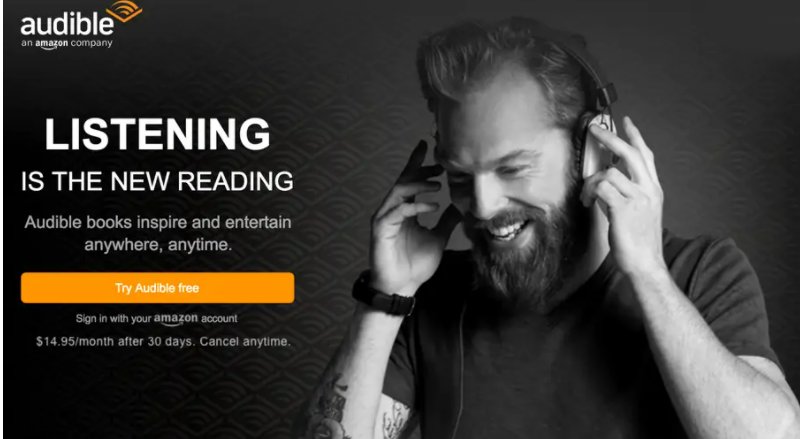
Часть 3. Как загрузить Audible Books на ПК с помощью Audible Download Manager?
Загрузка аудиокниг Audible сейчас сильно изменилась с тех пор, как Audible Download Manager дней. Это все еще стоит обсудить, чтобы вы лучше поняли процесс.
- Войдите в Audible со своими учетными данными и перейдите в свою библиотеку. Вы должны увидеть все доступные аудиокниги, готовые к загрузке.
- Помимо выбранной вами аудиокниги, есть значок для прослушивания или загрузки. Выберите загрузку.
- Ваша загрузка начнется. Он будет в формате файла adh.
- Когда закончите, откройте этот файл. Выберите Audible Download Manager, чтобы открыть такой файл.
- Фактическая загрузка аудиокниги (файл aa/aax) должна быть начата Audible Download Manager.
- После загрузки он будет автоматически импортирован в выбранный вами медиаплеер. Сюда входят iTunes, Windows Media Player или Audible Manager.
Обратите внимание, что:
- Ваши загрузки находятся в каталоге, определенном Audible Download Manager. Вы можете изменить это через Общие настройки-> Изменить местоположение
- Вы можете импортировать эти загруженные файлы aax/aa в выбранный вами медиаплеер. К таким проигрывателям относятся iTunes, Windows Media Player или Audible Manager. Вы также можете изменить их в общих настройках. Убедитесь, что вы сначала загрузили эти медиаплееры; в противном случае появится сообщение об ошибке.
Часть 4. Альтернативы Audible Download Manager
- TunesFun Звуковой конвертер
TunesFun Звуковой конвертер является хорошей заменой Audible Download Manager. Поскольку Audible уже перешла на приложение Audible и Audible Sync, самое время переключиться. TunesFun Audible Converter может конвертировать эти файлы aa/aax в универсальные, простые в использовании форматы, такие как MP3, WAV, FLAC и M4A. Лучше всего, это может удалить ограничительный характер DRM. Именно DRM мешает вам воспроизводить эти звуковые файлы с помощью любого музыкального проигрывателя (например, MP3-плеера). Теперь вы не будете беспокоиться о покупке авторизованных музыкальных плееров без звука.
Для того чтобы использовать TunesFun Audible Converter, выполните следующие действия:
- Загрузите и установите TunesFun Звуковой преобразователь. Он доступен как для ПК, так и для Mac:
- Найдите расположение ваших файлов AAX/AA. Последнее местоположение из приложения Audible (для Windows 10) можно найти в:
C:\Users\XXXXX\AppData\Local\Packages\AudibleInc.AudibleforWindowsPhone_xxxxxxxxx\LocalState\Content

- Запуск TunesFun Звуковой преобразователь. Он готов принять любой файл AAX или AA. Перетащите ваши любимые файлы AAX/AA в это окно. Вы также можете щелкнуть окно; он автоматически откроет окно браузера файлов.
- В окне «Преобразование» можно изменить формат вывода и параметры метаданных вашего звукового файла. Значок тега рядом с вашим файлом позволяет вам изменять метаданные, такие как название и автора. В крайнем правом углу вы можете изменить форматы вывода.
- Вы можете преобразовать отдельные файлы, нажав «Преобразовать», или все файлы, нажав «Преобразовать все». Подождите, пока это закончится.
- После завершения эти файлы будут на вкладке Преобразованные. Нажмите «Открыть файл», чтобы открыть окно браузера файлов, содержащее все ваши преобразованные аудиокниги.

Это так просто преобразовать файл Audible с помощью TunesFun Звуковой преобразователь. Теперь вы можете бесплатно загрузить их и воспроизвести с помощью любого медиаплеера. Не нужно устаревшее Audible Download Manager.
- Приложение Audible (для Windows 10)
Приложение Audible — это официальное приложение от Audible для управления, загрузки и передачи файлов Audible. Это очень удобное приложение, потому что оно может выполнять все упомянутые функции. Единственным ограничением является то, что он доступен только для пользователей Windows 10.
Однако, если вы внимательно присмотритесь, будет сложно сделать резервные копии ваших звуковых заголовков и прослушать их на другом устройстве без звукового сопровождения. Вам всегда придется использовать звуковые авторизованные устройства. При переносе на другой ПК или гаджет вы потеряете доступ к своей аудиокниге.
FAQ
- В чем разница между Audible Manager и Audible Download Manager?
Audible Download Manager и Audible Manager — это два разных приложения, хотя звучат они почти одинаково. Во-первых, Audible Download Manager отвечает за загрузку звуковых файлов на ваш компьютер. После этого он может передавать или импортировать эти файлы на ваши звуковые совместимые медиаплееры. Это может быть iTunes, Windows Media Player или Audible Manager.
С другой стороны, Audible Manager только воспроизводит и упорядочивает ваши аудиокниги. Эти аудиокниги были импортированы из Audible Download Manager. Подобно iTunes и Windows Media Player, это официальный проигрыватель аудиокниг Audible. Вы запускаете Audible Download Manager без Audible Manager и просто используете iTunes или Windows Media Player в качестве проигрывателя Audible, это прекрасно.
- Как удалить Audible Download Manager?
В отличие от Audible Manager, Audible Download Manager похоже, что у него нет деинсталлятора. Поэтому нам придется использовать панель управления, чтобы удалить его:
- Перейдите в Панель управления в Windows XP или 7. В Windows 10 используйте поле поиска, чтобы найти его.
- Щелкните Удалить программу. В Windows XP это «Установка и удаление программ». Должен появиться список приложений.
- Найдите Audible Download Manager. Нажмите «Удалить» или «Изменить/удалить».
- Следуйте инструкциям по удалению до его завершения.
Рассмотрите возможность использования других средств для загрузки и воспроизведения файлов Audible. Перейдите на веб-сайт Audible и загрузите файлы напрямую из библиотеки. Затем используйте TunesFun Audible Converter для преобразования их в MP3 и воспроизведения с помощью любого медиаплеера.
- Как получить Audible Download Manager для Mac?
В отличие от ПК, нет Audible Download Manager для Mac. К счастью, Mac понимает ваши потребности Audible. Просто выполните следующие действия:
- Зайдите на сайт Audible. Если вы не вошли в систему, войдите и войдите.
- В верхнем меню перейдите в «Библиотека». Появится список ваших аудиокниг Audible.
- С правой стороны рядом с вашей аудиокнигой вы должны увидеть «Загрузить». Щелкните здесь, чтобы начать загрузку аудиокниги в формате AAX/AA.
- Если вы впервые загружаете аудиокниги на Mac, Apple обнаружит это и передаст запросы авторизации от Audible. Заполните свои учетные данные.
- Если все пойдет хорошо, ваша загрузка будет продолжена.
- По завершении загрузка будет автоматически импортирована в Apple Books или iTunes (в зависимости от версии вашего Mac). Хорошо, что для этого не нужно специальное программное обеспечение.
Оставить комментарий